
Upravlenie_proektami_lekcii
.pdf2.Реорганизация сетевого графика работ. В результате параллельные задачи, на которые назначен перегруженный ресурс, становятся последовательными и перегруженность преодолевается. Это может привести к удлинению проекта в целом, особенно если реорганизуемые задачи расположены на критическом пути;
3.Замена перегруженного ресурса другим свободным ресурсом или несколькими свободными. Это может привести к снижению качества работ. При первоначальном планировании менеджер обычно назначает задачам самых опытных и квалифицированных сотрудников. Замена их другими приведет к преодолению перегрузки за счет использования менее квалифицированного персонала. В результате повышаются риски снижения качества и увеличения длительности задачи.
4.Вставить перерывы в задачах или назначениях для ликвидации их пересечений. Наличие перерыва позволяет высвободить один или все ресурсы задачи, которые перестают быть перегруженными. Результат – увеличение длительности задачи. Если же она является критической, это приводит к увеличению длительности всего проекта.
5.Учесть сверхнормативные трудозатраты ресурсов как сверхурочные. Сверхурочные трудозатраты назначаются сотрудникам в разумных пределах (не более 2 – 3 часов в сутки). При этом следует учитывать фактор усталости, который снижает эффективность труда. Задача, использующая сверхурочные трудозатраты, может потерять в качестве и имеет риск увеличения фактической длительности.
Любой из перечисленных методов может привести к ухудшению показателей проекта – либо к увеличению длительности, либо к повышению стоимости, либо и к тому и к другому. Поэтому не существует никаких общих рекомендаций по выравниванию, которое в каждом конкретном случае выполняется в зависимости от индивидуальных особенностей проекта и ресурсов, а качество выравнивания существенно зависит от опыта менеджера проекта.
В системе имеется два способа выравнивания: автоматический и вручную.
5.3. Автоматическое выравнивание ресурсов
При автоматическом выравнивании Microsoft Project сам пытается избавиться от перегрузки перемещением задач на другие сроки или вставкой перерывов между задачами, оперируя резервами времени некритических задач.
Для автоматического выравнивания следует выбрать пункт меню Сервис/Выравнивание загрузки ресурсов, в результате чего откроется окно с параметрами выравнивания, изображенное на рис.5.5. Поскольку параметры этого окна существенно влияют на алгоритм и результат выравнивания, рассмотрим подробно их предназначение.

Рис. 5.5. Окно автоматического выравнивания ресурсов
В разделе Вычисления для выравнивания задаются общие параметры выравнивания загрузки.
1.Выполнять автоматически. Установка этого режима означает, что загрузка ресурсов будет автоматически выравниваться при нажатии кнопки Выровнять, а также при создании новых назначений.
2.Выполнять вручную. Выравнивание загрузки будет выполняться пользовате-
лем вручную.
3.Поиск превышений доступности. Задает временной интервал, в течение которого ищется перегрузка. Имеет значения: по минутам, часам, дням, неделям, месяцам. Это значение должно соответствовать минимальному интервалу планирования. Например, если сотруднику с 8-часовым рабочим днем на один день запланированы две работы по 4 часа, начинающиеся с 800, то при значении по часам будет обнаружена перегрузка, а при значении по дням перегрузки не будет.
4.Очистка данных предыдущего выравнивания перед новым выравниванием. Установка этого флажка позволяет удалить из расписания все изменения, внесенные в него при предыдущем выравнивании.
Раздел Диапазон выравнивания для проекта задает временной интервал, в течение которого будет выполняться выравнивание.
1.Выравнивание во всем проекте. Выравниванию подлежат все задачи проекта.
2.Выравнивание в диапазоне. Задаются начало и конец временного интервала, и выравниванию подлежат только задачи, входящие в этот интервал.
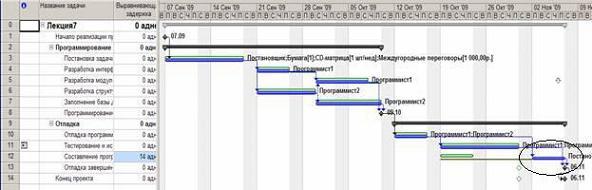
Раздел Устранение превышений доступности задает, как Microsoft Project будет пытаться выровнять загрузку ресурсов.
1. Порядок выравнивания. Определяет порядок, в котором задачи будут перемещаться на другие сроки или прерываться.
o Только по идентификаторам. В первую очередь откладываются или прерываются задачи с большим значением идентификатора, т.е. расположенные в конце списка задач.
o Стандартный. Этот режим устанавливается по умолчанию. При нем анализируются связи, временные резервы, даты начала/окончания, приоритеты и ограничения.
o По приоритетам, стандартный. Задачи сначала выстраиваются по приоритету, а затем обрабатываются стандартным способом.
2.Выравнивание только в пределах имеющегося резерва. Установка этого флага означает, что при выравнивании сдвигать задачи можно только в пределах их временных резервов, что не вызовет удлинения проекта. В противном случае разрешается перемещать задачи произвольным образом и увеличивать длительность проекта.
3.При выравнивании допускается коррекция отдельных назначений для задачи. Установка этого флага позволяет системе в случае, когда у задачи перегружен только один ресурс, изменять параметры только назначения этого ресурса, а не задачи в целом. В противном случае, система изменяет параметры всей задачи.
4.При выравнивании допускается прерывание оставшихся трудозат5рат. Включение этого флага разрешает системе прерывать задачи. В противном случае в процессе выравнивания прерывание задач запрещено.
5.Выравнивание загрузки предложенных ресурсов. По умолчанию этот флажок снят, и выравнивание происходит только по подтвержденным ресурсам. При включенном флажке помимо подтвержденных выравниваются и предложенные ресурсы.
После нажатия кнопки Выровнять система преобразовывает план проекта, в результате чего могут измениться длительности и сроки задач. Для просмотра внесенных в план изменений используется представление Leveling Gant (пункт меню Вид/Другие представления – Leveling Gant – Применить ). На этой диаграмме зеленым цветом изображен календарный график до выравнивания, а синим – после. На рис.5.6 изображен результат автоматического выравнивания проекта на диаграмме Leveling Gant.
Рис. 5.6. Результат автоматического выравнивания проекта
В этом примере изменения коснулись только одной задачи Составление программной документации, которая перенесена на более поздний срок. Это обеспечивает ее выполнение после Тестирование и исправление ошибок. Тем самым ликвидируется перегрузка Постановщик, который назначен на обе эти задачи со стопроцентным участием.

Далеко не всегда автоматическое выравнивание дает приемлемый результат. Вернемся к примеру на рис.5.6 и восстановим план проекта до выравнивания. Для удаления изменений, внесенных при последнем выравнивании нужно в окне выравнивания загрузки ресурсов (рис.5.5) нажать кнопку Очистить выравнивание.
Добавим между задачами Тестирование и исправление ошибок и Составление программной документации связь типа начало-начало, а для задачи Составление программной документации установим ограничение Как можно позже. Полученный план изображен на рис.5.7. В нем время окончания тестирования совпадает с временем завершения составления документации, что вполне логично (ранее составление документации заканчивалось до завершения тестирования и исправления ошибок).
Рис. 5.7. Измененный план проекта
Теперь при попытке автоматического выравнивания система не может преодолеет перегрузку Постановщик, о чем и сообщает в виде предупреждения.
5.4. Ручное выравнивание ресурсов
При ручном выравнивании загрузки ресурсов используются следующие типовые приемы:
1.изменение объемов назначений;
2.замена одного ресурса другим;
3.редактирование распределения трудозатрат;
4.прерывание задачи;
5.перенос трудозатрат в сверхурочные.
Изменение объемов назначений выполняется в окне свойств задач на вкладке Ресурсы. Поскольку Постановщик одновременно участвует в двух задачах ( Тестирование и исправление ошибок и Составление программной документации ) с загрузкой в 100%, изменим ее на 50% для обеих задач (рис.5.8). В итоге перегрузка преодолевается. План проекта после выравнивания изображен на рис.5.9. Из его сравнения с первоначальным планом на рис.5.7 очевидно, что длительность задач (и проекта в целом) увеличилась.
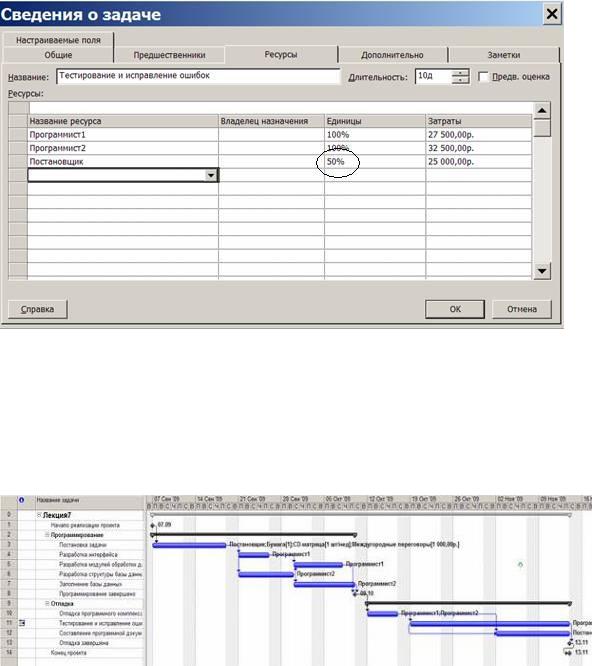
Рис. 5.8. Изменение объемов назначений
Замена одного ресурса другим может быть полной или частичной. В обоих случаях сначала нужно подобрать аналогичный свободный ресурс. Для этого переключимся в представление Диаграмма Ганта, выделим задачу, для которой требуется заменить ресурс, и выберем пункт меню Сервис/Назначить ресурсы. Откроется окно назначения ресурсов, изображенное на рис.5.10.
Рис. 5.9. Результат уменьшения объемов назначений ресурса Постановшик

Рис. 5.10. Окно назначения ресурсов
Вэтом окне сначала перечислены назначенные задаче ресурсы (отмечены значком ),
азатем – все остальные ресурсы проекта. Для уменьшения второго списка имеется кнопка Параметры списка ресурсов, при помощи которой можно установить фильтр по видам ресурсов и указать минимум имеющейся доступности. В примере на рис.5.10 используется фильтр Ресурсы – трудовые с имеющейся доступностью 4ч. К сожалению, такового в проекте не оказалось и Постановщика заменить не кем.
Кнопка График выводит окно с графиком выбранного из списка ресурса. График может отображать одну из следующих величин: оставшаяся доступность, трудозатраты и трудозатраты назначения. Для подбора замены предназначена оставшаяся доступность, которая показывает изменение объемов неиспользованных трудозатрат. В одном окне можно наложить графики нескольких ресурсов (рис.5.11). Для этого перед нажатием кнопки График выделяются строки нескольких ресурсов (щелчки мыши с удерживанием нажатой клавиши
Ctrl).

Рис. 5.11. График оставшейся доступности двух ресурсов
Анализируя графики доступности ресурсов, подбираем тот, который свободен в то время, когда перегружен заменяемый ресурс.
При полной замене в окне Назначение ресурсов (рис.5.10) выделить строку с заменяемым ресурсом, нажать кнопку Заменить и выбирать подобранный ресурс. При частичной замене в окне Назначение ресурсов добавить задаче подобранный ресурс с 0% единиц и закрыть это окно. Перейти в представление Использование задач и в его правой таблице вручную перенести трудозатраты с заменяемого ресурса на добавленный.
Для редактирования распределения трудозатрат используется представление Ис-
пользование ресурсов (рис.5.12). Редактирование заключается во вводе чисел в ячейки правой таблицы представления. При этом редактироваться могут только строки, соответствующие назначениям ресурсов. Суммарные строки ресурсов редактироваться не могут.
Проанализируем рис.5.12. Попробуем перераспределить трудозатраты Постановщика, использовав выходные дни 24, 25, 31 октября и 1 ноября 2009г. Для этого внесем в его календарь исключения, делающие эти дни рабочими. Уже после этого система передвинет трудозатраты задачи Тестирование и исправление ошибок на 24 и 25 октября (рис.5.13). Мы видим, что перегрузка сократилась с 5 до 3 дней (с 40ч до 24ч). Перенесем трудозатраты Постановщика по задаче Составление программной документации с 26 и 27 октября на 31 октября и 1 ноября. В результате перегрузка еще уменьшится до одного дня (8ч). Результат этого действия изображен на рис.5.14. Главное достоинство проделанных преобразований – проект не увеличился в длительности. Как в первоначальном плане (рис.5.12), так и в полученном в результате преобразований ( рис5.14), проект заканчивается к утру 2 ноября 2009г.
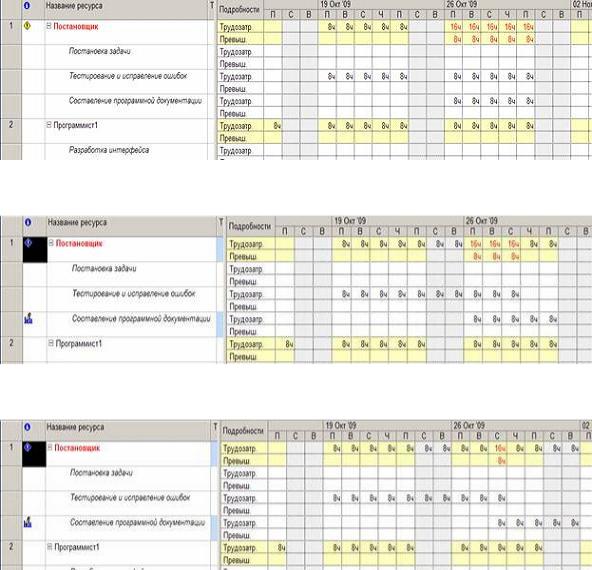
Рис. 5.12. Представление для редактирования трудозатрат
Рис. 5.13. Распределение после изменения календаря
Рис. 5.14. Распределение после ручного редактирования
Прерывание задачи используется как средство временного освобождения ее ресурсов. Прерывание выполняется на диаграмме Ганта. Выбрать пункт меню Правка/Прервать задачу, подвести указатель мыши к отрезку задачи на отметку дня, в который задачу следует остановить, и перетащить отрезок вправо к отметке дня, когда задачу следует продолжить. Того же эффекта можно добиться в представлении Использование задач ручным переносом на более поздний срок трудозатрат всех назначенных задаче ресурсов.
Прерывание задачи может быть частичным, когда требуется прервать работу не всех, а только нескольких назначенных ей ресурсов. Такое прерывание называется прерыванием назначений. Оно также реализуется ручным переносом трудозатрат ресурсов на более поздние сроки в представлении Использование задач или представлении Использование ре-
сурсов.
Перенос трудозатрат в сверхурочные используется тогда, когда никакими другими средствами не удается выровнять загрузку ресурсов. Это действие выполняется в представлении Использование ресурсов. Сначала для него следует установить таблицу Трудозатраты, затем найти в столбце Сверхурочные ячейку, соответствующую перегруженному назначе-
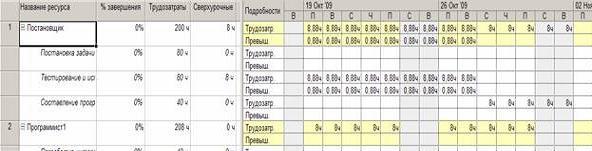
нию, и ввести количество переводимых в сверхурочные трудозатрат. При этом у ресурса должна быть введена ставка оплаты сверхурочных.
График распределения сверхурочных трудозатрат нельзя редактировать вручную. Они распределяются самой системой по всей длительности назначения.
На рис.5.15 изображен окончательный вид распределения трудозатрат после переноса оставшихся 8ч перегрузки Постановщика в сверхурочные для задачи Тестирование и исправление ошибок. В результате перегрузка окончательно ликвидирована, о чем свидетельствует отсутствие надписей красного цвета.
Рис. 5.15. Результат переноса трудозатрат в сверхурочные
5.5. Контрольные вопросы
1.Что такое перегрузка ресурсов?
2.Какие могут быть причины перегрузки?
3.Как установить факт перегруженности трудового ресурса?
4.Как установить величину и периоды перегруженности?
5.Как установить источник перегрузки?
6.Какие данные, используемые для анализа перегрузки, содержит представление Использование ресурсов?
7.Что такое выравнивание ресурсов?
8.Каковы основные приемы выравнивания?
9.Что дает уменьшение объема назначения ресурса и каковы его недостатки?
10.Что дает реорганизация сетевого графика и каковы ее недостатки?
11.Что дает уменьшение объема назначения ресурса, и каковы его недостатки?
12.Что дает замена перегруженного ресурса другим, и каковы ее недостатки?
13.Что дает вставка перерывов в задаче или назначении, и каковы ее недостатки?
14.Что дает перевод трудозатрат в сверхурочные, и каковы его недостатки?
15.Как выполняется автоматическое выравнивание ресурсов?
16.Как сравнить планы проекта до и после выравнивания?
17.Каковы параметры окна Выравнивание загрузки ресурсов?
18.Как удалить результат последнего выравнивания?
19.Какие методы используются при ручном выравнивании ресурсов?
20.Как выполнить изменение объемов назначений ресурсов?
21.Как выполнить замену одного ресурса другим?
22.Как при помощи фильтрации и графика подобрать подходящий ресурс для за-
мены?
23.Как выполняется редактирование распределения трудозатрат вручную?
24.Как создать перерыв в задаче или в назначении?
25.Как перенести трудозатраты в сверхурочные?
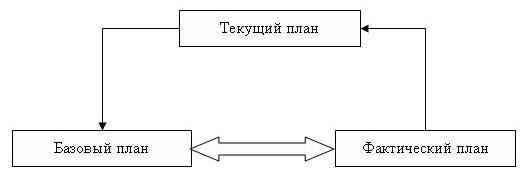
6. ОТСЛЕЖИВАНИЕ ПРОЕКТА
Виды планов проекта. Работа с базовым планом. Способы ввода фактических данных. Анализ хода выполнения проекта. Лабораторная работа по отслеживанию проекта.
6.1. Виды планов проекта
Основной задачей отслеживания является контроль над фактическим ходом выполнения ранее запланированных работ. Для реализации такого контроля необходимы данные двух видов:
1.утвержденный график работ,
2.фактический график работ.
Эти графики могут не совпадать, что свидетельствует об отклонении фактической реализации проекта от плана.
Для отслеживания предусмотрены базовый и фактический планы, взаимодействие которых изображено на рис. 6.1.
Текущий план – это результаты текущей работы по составлению плана проекта. До сих пор при планировании мы сталкивались именно с текущим планом. Именно он отображается во всех представлениях (Диаграмма Ганта, Сетевой график и т.д.). Текущий план подвергается всевозможным изменениям и корректировкам с целью создания такого плана, который является приемлемым по длительности, стоимости и загрузке ресурсов.
Рис. 6.1. Взаимодействие базового и фактического планов
После создания такого плана он утверждается руководителем организации и сохраняется как базовый план. Базовый план – это руководство к действию. Все работы должны выполняться в строгом соответствии с предписываемым им графиком. Система позволяет одновременно хранить несколько вариантов базового плана. Каждый вариант – это точная копия сохраненного текущего плана, в том числе даты начала и окончания работ, стоимости работ, объемы трудозатрат и т.д.
Фактический план – это данные о фактически выполненной работе, которые регулярно вводятся менеджером на основе информации, поступающей с рабочих мест. В соответствии с этими данными изменяется текущий план проекта: та часть работ (или работы) текущего плана, которая уже выполнена, приводится в полное соответствие с фактическими данными, а оставшаяся (еще не выполненная) часть работ (или работы) перепланируется
